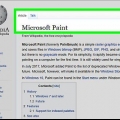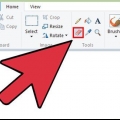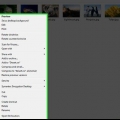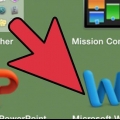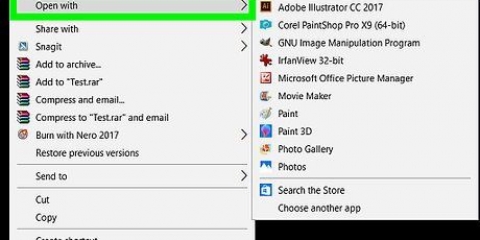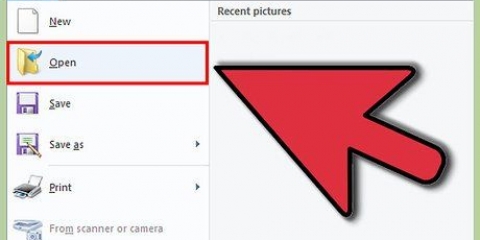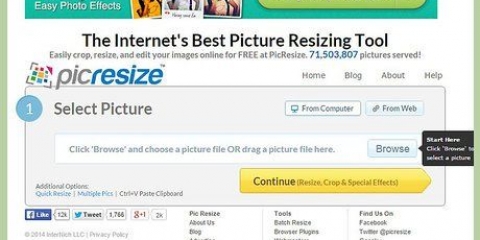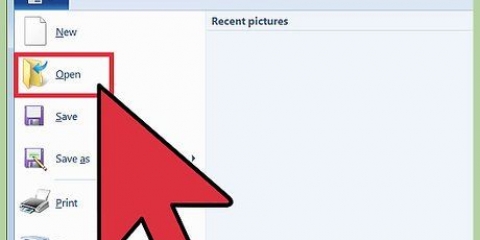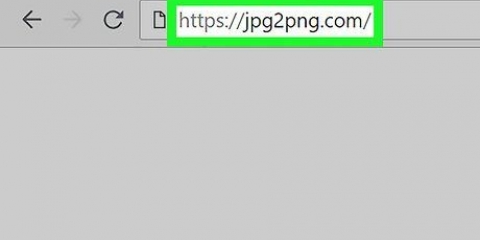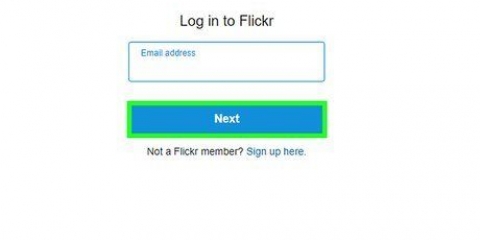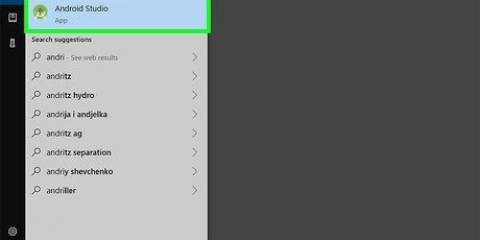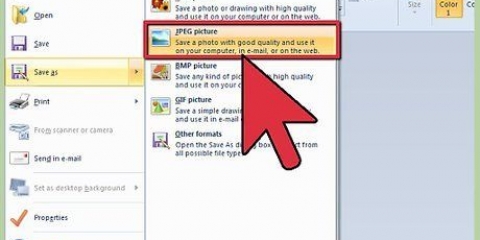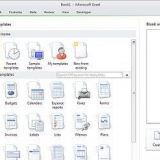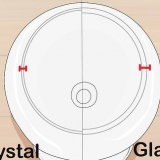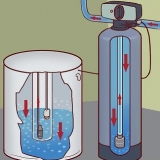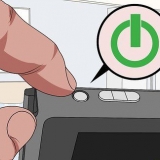Ridimensiona le immagini con microsoft paint
In questo articolo, ti spiegheremo come ridimensionare un`immagine con Microsoft Paint.
Passi

1. Apri Paint facendo clic su Start > Tutti i programmi > accessori da scrivania > colore.
Metodo 1 di 2: Primo metodo

1. Apri il file che desideri modificare.

2. Nella scheda Home, nel gruppo Immagine, fai clic su "Ridimensiona".

3. Per ridimensionare l`immagine di una certa percentuale, fai clic su Percentuale e inserisci una percentuale per diminuire la larghezza nella casella Orizzontale o una percentuale per diminuire l`altezza nella casella Verticale. Puoi anche arrivare qui premendo Ctrl+W.

4. clicca su ok.

5. Fare clic sul pulsante Paint, fare clic su "Salva con nome", quindi fare clic sul tipo di file della foto per l`immagine ridimensionata. Digitare un nuovo nome file nella casella Nome file, quindi fare clic su Salva.
Metodo 2 di 2: Secondo metodo

1. premere Blocco numerico sulla tua tastiera.

2. Seleziona l`intera immagine con CTRL+A.

3. Tieni premuto Controllo mentre usi - e + sul tastierino numerico rispettivamente per ridurre o ingrandire l`immagine.
Consigli
Il ridimensionamento di un`immagine è utile per inviare foto tramite e-mail.
Avvertenze
- La qualità di un`immagine diminuirà con il ridimensionamento.
Articoli sull'argomento "Ridimensiona le immagini con microsoft paint"
Condividi sui social network:
Popolare